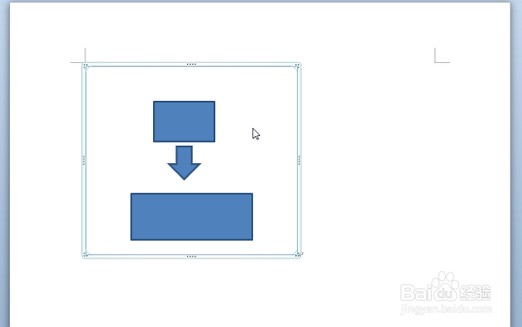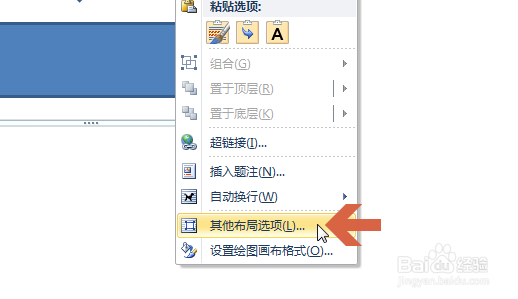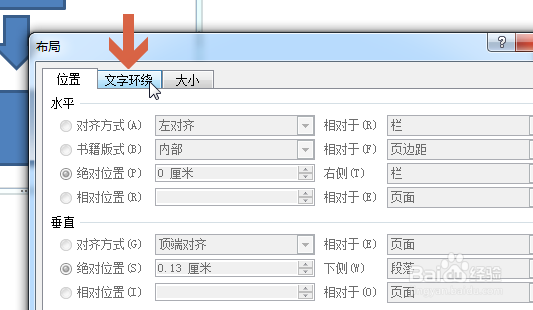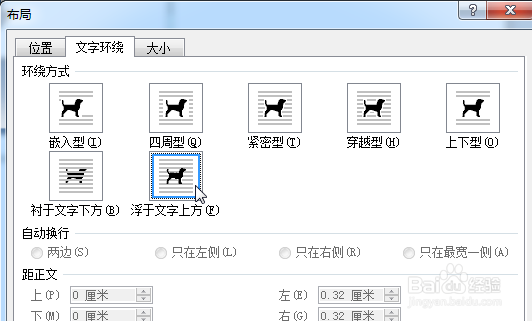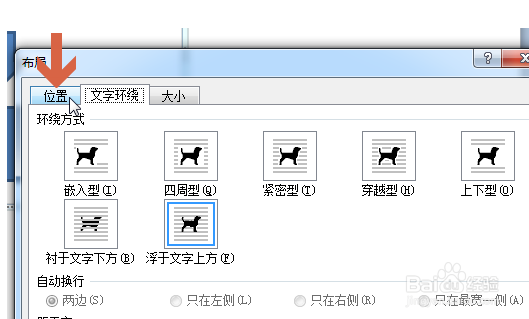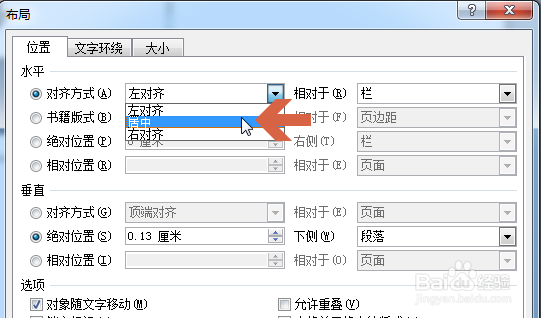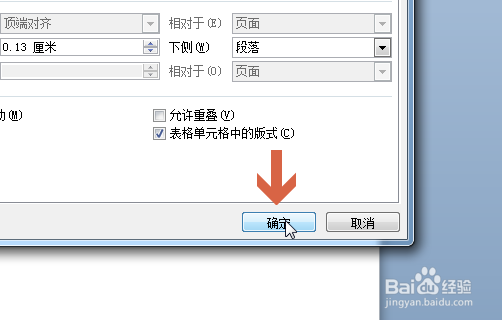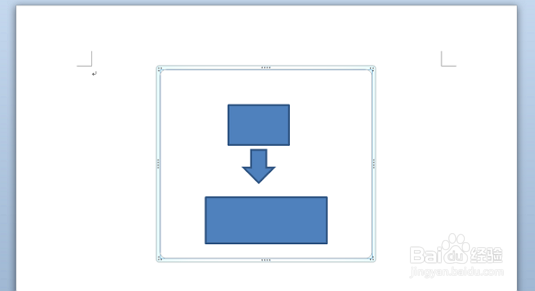word2010如何居中画布让图形在页面中间
1、在要居中的画布上点击鼠标右键。
2、再用鼠标左键点击弹出菜单中的“其他布局选项”。
3、点击“文字环绕“选项卡。
4、将环绕方式设置成除“嵌入型”的其他方式(如果选择“嵌入型”,似乎不能设置画布居中)。
5、再点击打开“位置”选项卡。
6、点击水平或者垂直对齐方式选项。
7、将对齐方式设置成“居中”。
8、点击确定按钮。
9、这样,画布就居中了。
声明:本网站引用、摘录或转载内容仅供网站访问者交流或参考,不代表本站立场,如存在版权或非法内容,请联系站长删除,联系邮箱:site.kefu@qq.com。
阅读量:90
阅读量:41
阅读量:52
阅读量:84
阅读量:39